Rumah >Tutorial sistem >Siri Windows >Ketahui cara mengubah suai tetapan program lalai Windows 7
Ketahui cara mengubah suai tetapan program lalai Windows 7
- WBOYWBOYWBOYWBOYWBOYWBOYWBOYWBOYWBOYWBOYWBOYWBOYWBke hadapan
- 2023-12-30 10:30:481434semak imbas
Program lalai win7 ialah apabila kami membuka fail dalam sistem win7, kami akan secara automatik menggunakan perisian yang dibuka Kami boleh menukar tetapan secara langsung dalam program lalai, dan kemudian kami boleh menetapkan kaedah pembukaan lalai semua fail ke perisian yang kita mahukan, mari kita lihat bersama-sama.
Tutorial menukar program lalai Win7
1 Mula-mula, kami klik butang ikon di sudut kiri bawah skrin.
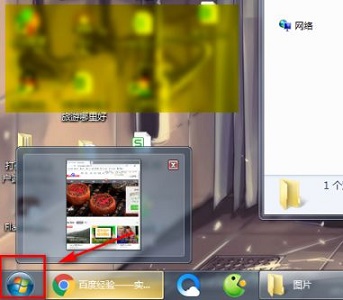
2. Buka "Control Panel" seperti yang ditunjukkan dalam gambar.
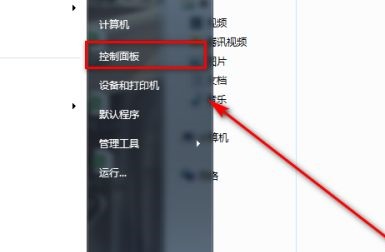
3. Tukar kaedah paparan di penjuru kanan sebelah atas kepada "Kategori"
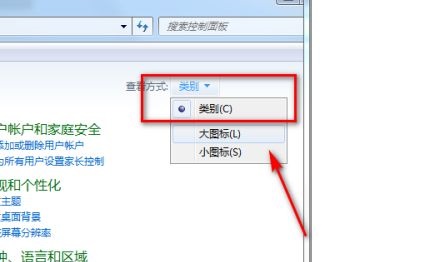
4 Klik pada "Program" di lokasi ikon
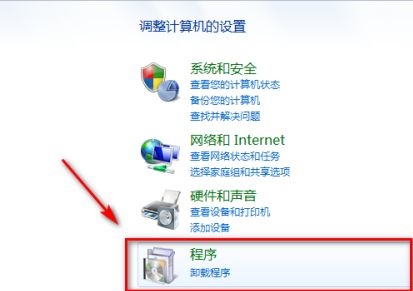
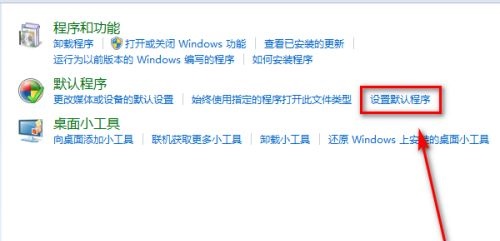
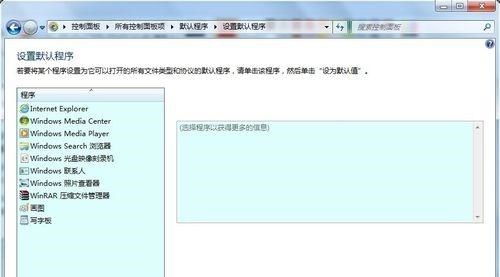
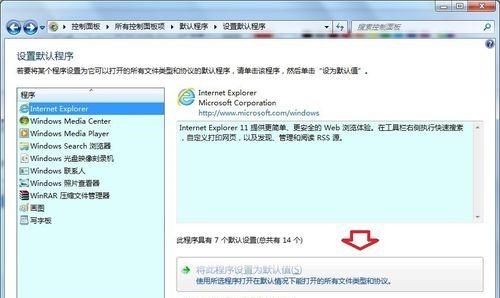
Atas ialah kandungan terperinci Ketahui cara mengubah suai tetapan program lalai Windows 7. Untuk maklumat lanjut, sila ikut artikel berkaitan lain di laman web China PHP!
Artikel berkaitan
Lihat lagi- Bagaimana untuk menyelesaikan masalah desktop Windows 7 berputar 90 darjah
- Bagaimana untuk menamatkan proses berjalan secara paksa dalam Win7
- Versi pratonton Win11 Build 25336.1010 dikeluarkan hari ini: digunakan terutamanya untuk menguji saluran paip operasi dan penyelenggaraan
- Pratonton Win11 Beta Bina 22621.1610/22624.1610 dikeluarkan hari ini (termasuk kemas kini KB5025299)
- Pengecaman cap jari tidak boleh digunakan pada komputer ASUS Bagaimana untuk menambah cap jari? Petua untuk menambah cap jari pada komputer ASUS

